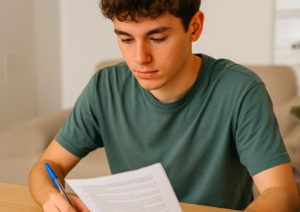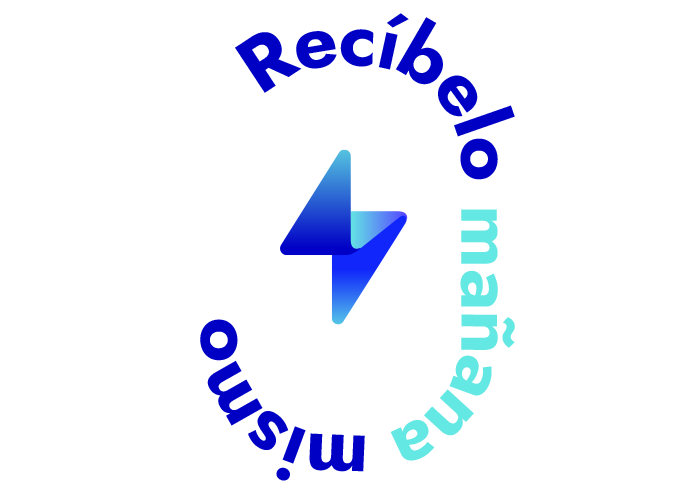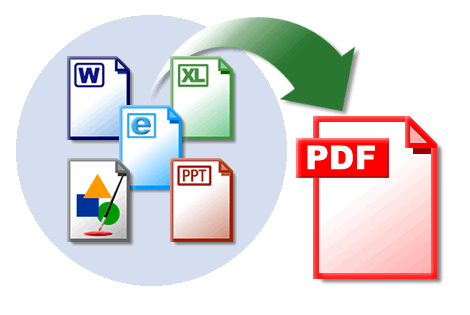 ¿Todavía te sigues preguntado cómo puedes convertir tus archivos de texto a pdf? Hoy, Apapelman os va a echar una mano y os voy a contar cómo podéis generar un pdf a partir de cualquier documento que tengáis en vuestro equipo bajo Windows y con Office. Sólo tenemos que tener en cuenta una cosa:
¿Todavía te sigues preguntado cómo puedes convertir tus archivos de texto a pdf? Hoy, Apapelman os va a echar una mano y os voy a contar cómo podéis generar un pdf a partir de cualquier documento que tengáis en vuestro equipo bajo Windows y con Office. Sólo tenemos que tener en cuenta una cosa:
a) Versiones a partir de Microsoft Office 2007.
Si cuentas en tu equipo con las versiones más modernas de Office, no tienes ningún tipo de problema. Simplemente, ve a “Guardar como” y selecciona “PDF de Adobe”. Elige donde guardarlo y ya lo tienes.
Para esto, necesitamos incorporar a nuestro ordenador un nuevo programa. Vamos a verlo paso a paso:
1.- Instala PDF Creator.
PDF Creator es un programa gratuito procedente del Software Libre que nos crea una nueva impresora virtual en nuestro ordenador para poder crear pdfs a partir de cualquier tipo de documento con sólo enviarlo a imprimir.
Lo podéis descargar gratuitamente desde cdlibre.org (aquí tenéis un enlace directo) y su instalación es similar a cualquier otro software que hayáis incluido en vuestro sistema: os dirigís al directorio de “descargas”, pincháis doble click sobre el instalador y “siguiente, siguiente, siguiente, finalizar” (más o menos).
Una vez que termine de realizar las acciones pertinentes a su instalación, veréis que Windows os informa de que se está instalando una nueva impresora en vuestro ordenador. Pero recordar, la impresora no es real, sino que es virtual para la creación de nuestros nuevos documentos pdf.
2.- Vete al documento e imprime.
Una vez que tenemos el software instalado (es muy probable que requiera un reinicio del sistema), ya podemos convertir a pdfs cualquier archivo o documento que tengamos en nuestro equipo. El proceso no deja de ser igual para todos los tipos de archivo y muy simple: con el archivo abierto, le dais a imprimir y seleccionáis la nueva impresora “PDF Creator”.
Tras pinchar en “imprimir”, el programa os mostrará una ventana auxiliar donde podréis elegir donde guardar vuestro nuevo archivo pdf, así como el nombre que le queráis poner. Es muy sencillo.
3.- Y ya está.
Si. Así de simple. Ya podéis crear pdfs de todos vuestros archivos (presentaciones Power Point, documentos de Word, imágenes, escalados vectoriales…) para poder enviarlos a Apapel de la manera más fácil y aseguraros un resultado óptimo en su presentación.
Existen cientos de herramientas en la red para hacernos más fácil nuestro trabajo. Con PDF Creator podéis crear un pdf a partir de cualquier tipo de archivo para así enviarlo a Apapel y conseguir el mejor precio en vuestras copias, bien sean en blanco y negro o en color. Recordad: enviar, imprimir y recoger. ¡Sin esperas!!